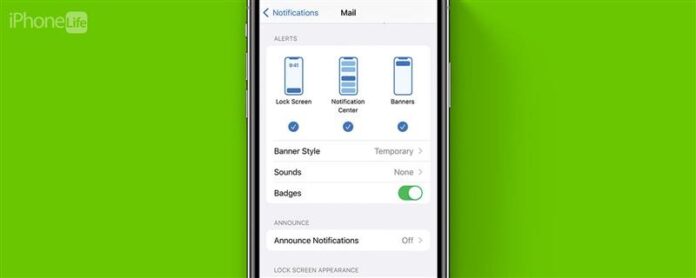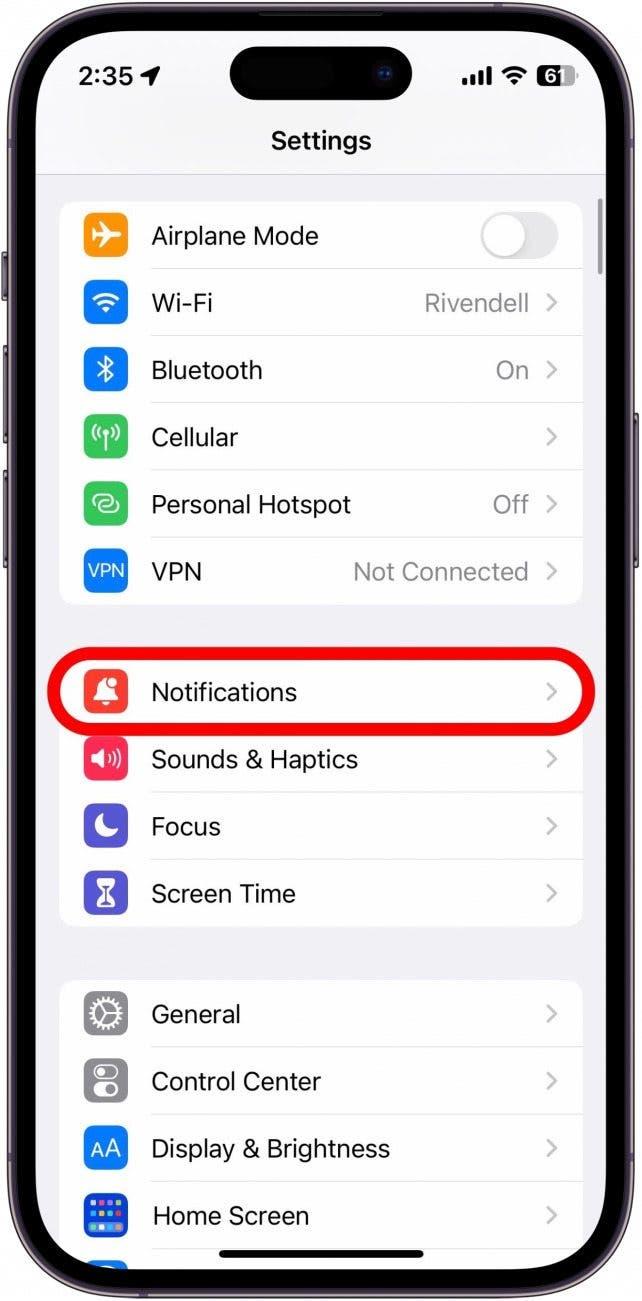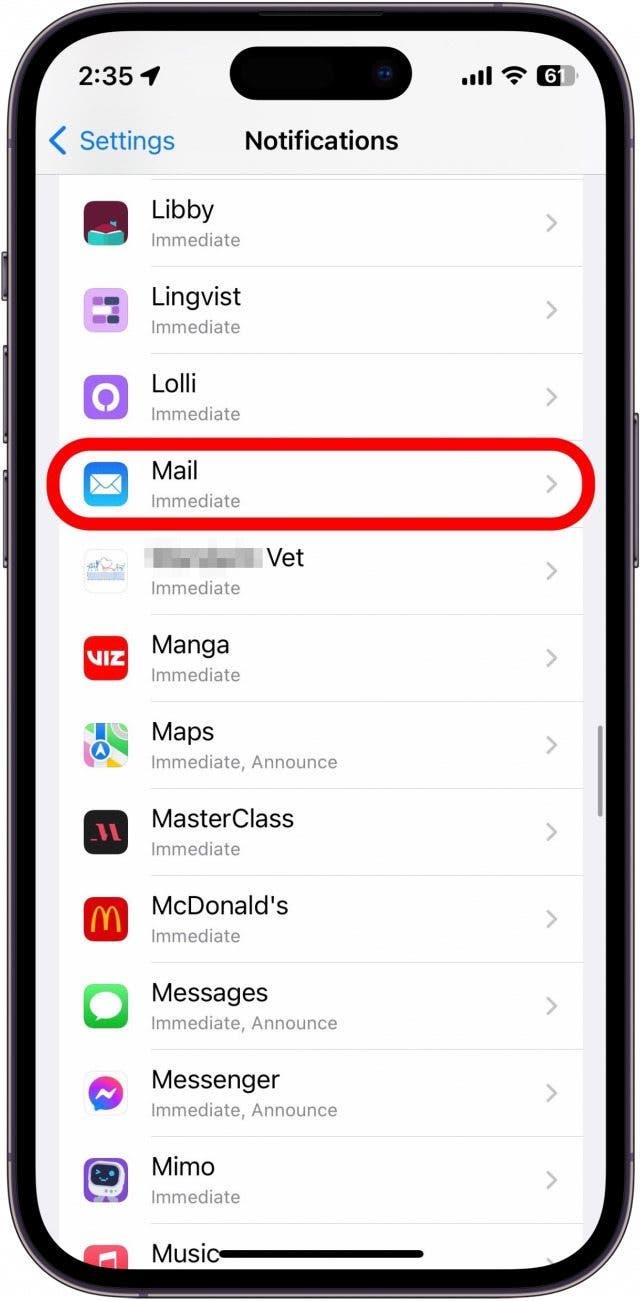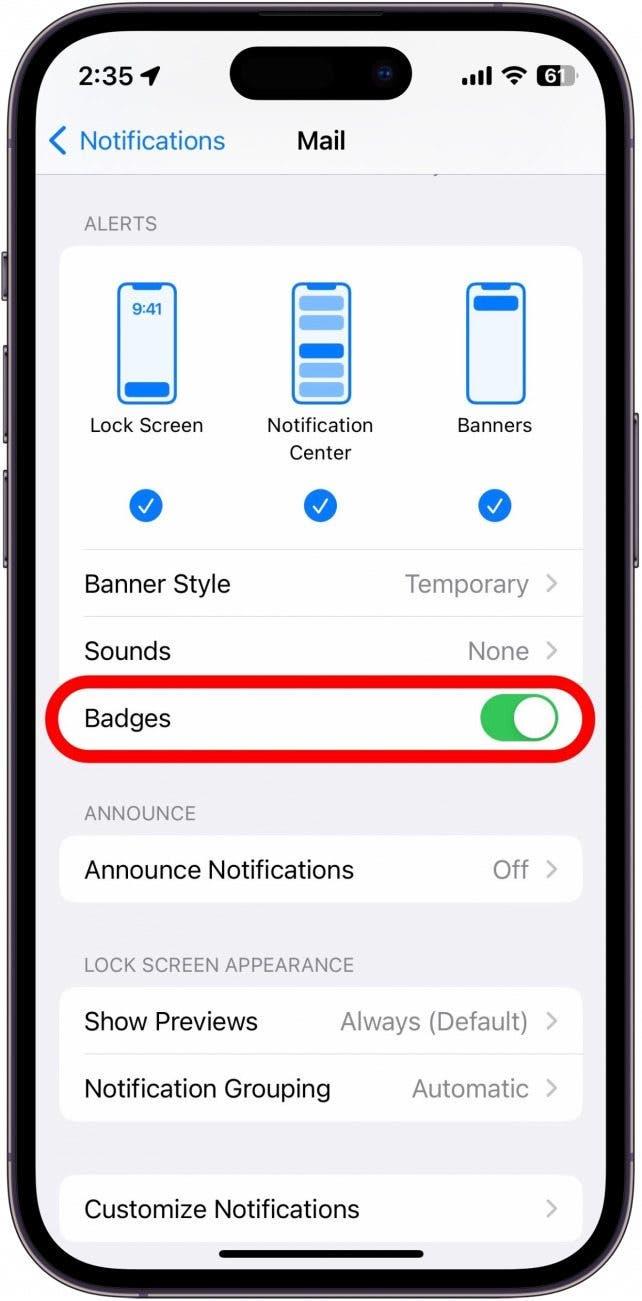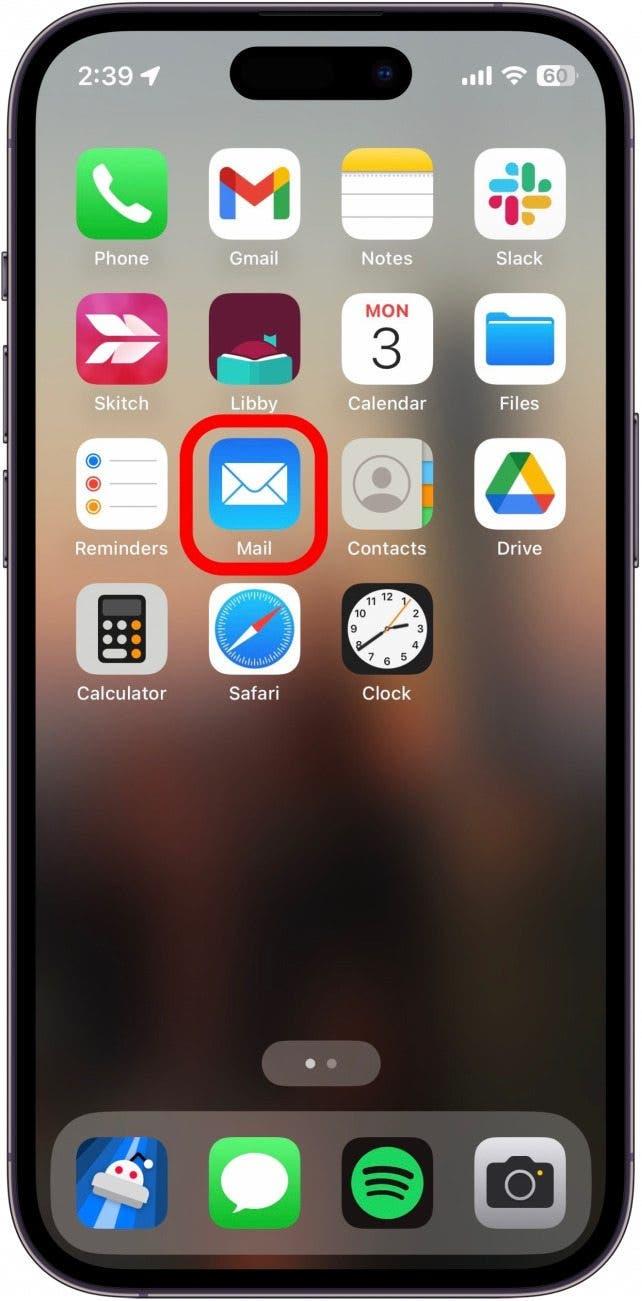Olet todennäköisesti huomannut sovellusten numeroidut punaiset merkit. Jos olet jotain kuin minä etkä avaa kaikkia vastaanottamiasi sähköposteja, sinulla on todennäköisesti satoja niistä postisovelluksessasi. Kun ilmoitusmerkit kasaantuvat, niiden sammuttaminen voi auttaa puristamaan aloitusnäytön. Mennään nyt, kuinka sammuttaa ilmoitusmerkit iPhonessa.
Mitä merkkejä iPhonessa on?
Ilmoitusmerkit ovat punaisia sovelluskuvakkeita, jotka näkyvät sovelluksen päällä, jossa on valkoinen numero. Näet ne usein viestien sovelluksessa, postisovelluksessa, puhelinsovelluksessa tai muussa sovelluksessa, jossa saat usein ilmoituksia. Ilmoitusmerkintöjen numero kertoo sinulle vain kuinka monta lukemattomia ilmoituksia sinulla on tällä sovelluksella. Joten, jos näet merkin, jossa on numero yksi viestien sovelluksesi yli, se tarkoittaa, että sinulla on yksi lukemattoman viestin.
Kun ilmoitukset alkavat kasaantua, ilmoituksen mäyränumero nousee sen mukana. Tämä voi olla ärsyttävää niille, jotka haluavat pitää aloitusnäytön puhtaana. Lisätietoja ilmoituksen hallintavinkkejä ja temppuja, muista Rekisteröidy päivän ilmaiseen kärkeen uutiskirje. Sukellaamme nyt, kuinka sammuttaa ilmoitusmerkit.
Sammuta sovelluskuvakkeen merkit iPhonessa
Henkilökohtaisesti olen melko hyvä pysyä sovellusilmoituksissani. Yksi alue, jolla olen laiminlyönti, on kuitenkin sähköpostini. Minulla on taipumus antaa lukemattomia sähköposteja kasaantua, mikä johtaa melko huikeaan ilmoitusnumeroihin:
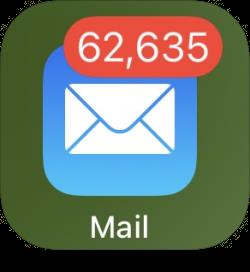
Postisovelluksen ilmoitusmerkinnät, jotta aloitusnäytöni ei ole sotkuinen. Näin: miten:
- Avaa asetukset -sovellus ja napauta ilmoitukset .

- Vieritä alas sovellusluetteloon ja löydä se, jolle haluat sammuttaa merkit. Tässä esimerkissä aion napauttaa mail .

- Vieritä hälytyksiin ja napauta -merkkejä vieressä olevaa vaihtoa, jotta se muuttuu harmaaksi ja sijoitetaan vasemmalle. Tämä tarkoittaa, että merkit sammutetaan.

- Postisovellukseni ei enää näytä lukemattomien sähköpostien määrää aloitusnäytölläni.

Voit toistaa nämä vaiheet jokaiselle sovellukselle, jolla on suuri määrä iPhone -ilmoitusmerkkejä, mikä auttaa tekemään aloitusnäytöstäsi paljon puhtaampaa. Seuraavaksi selvitä Kuinka sammuttaa ilmoituksen esikatselut iPhonessa.